Como converter Excel para Word
O que saber
- Destaque o conteúdo do Excel que deseja copiar e pressione Ctrl+C para copiá-lo e pressione Ctrl+V no Word para colar o seu conteúdo.
- No Word, vá para Inserir > Objeto > Objeto, selecione Criar do arquivo, escolha seu arquivo Excel e selecione Inserir.
- Para converter arquivos inteiros, use uma ferramenta de conversão online para converter diretamente uma planilha do Excel em um documento do Word.
Com o poder da planilha do Excel e a magia do processamento do Word, eles são uma dupla poderosa para a criação de projetos. Mesmo que não exista um método de conversão direta, se você precisar converter de Excel para Word documento, existem algumas maneiras de fazer isso no Excel e Word 2019, 2016 e Excel e Word para Microsoft 365.
Como copiar do Excel para o Word
O primeiro método é o mais simples e provavelmente você já sabe dele. Você pode converter facilmente seu trabalho do Excel para o Word copiando e colando.
Embora o Excel tenha uma opção de exportação, não há uma maneira incorporada de exportar para o Word de dentro do Excel. Em vez disso, você precisa usar um dos métodos descritos aqui para mover dados de um documento do Excel para um documento do Word.
Para começar, abra o documento Excel do qual deseja copiar.
Abra o documento do Word no qual você está colando.
-
No documento Excel, selecione o conteúdo você deseja copiar. Se você quiser a página inteira, selecione o triângulo ícone no canto superior esquerdo do seu trabalho.

Com o conteúdo selecionado, pressione Ctrl+C no seu teclado (Cmd+C para usuários de Mac) para copiá-lo.
-
No documento do Word, coloque o cursor onde deseja colar o seu trabalho. Usar Ctrl+V (Cmd+V para usuários de Mac) para colar.

Você também pode usar copiar e colar para criar uma nova tabela no Word. Simplesmente criar uma tabela do Word, selecione os dados no Excel e copie-os diretamente para a nova tabela que você criou.
Como converter Excel para Word usando inserir objeto
Em contraste com copiar e colar, inserir o Excel como um objeto insere uma versão em miniatura do seu documento do Excel no Word, completo com várias planilhas e outros recursos. Com o Excel e o Word abertos, prossiga para as etapas para iniciar a conversão.
Como converter Excel para Word usando Inserir objeto no Mac
No Word, selecione Inserir da fita.
-
Selecione os Inserir tab e escolher o Objeto ícone na barra de ferramentas.
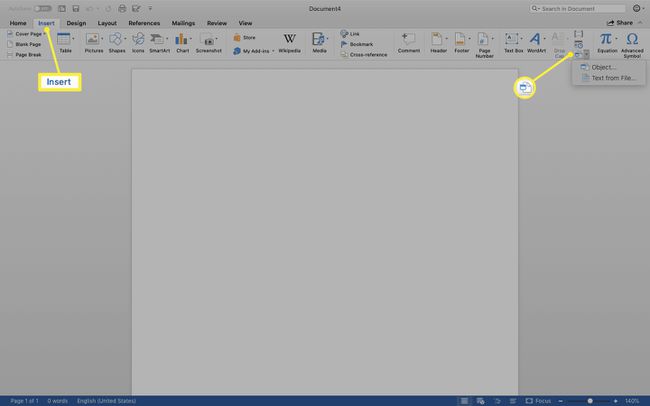
-
Selecione Texto do arquivo na caixa de diálogo e localize o arquivo Excel.

Deseja que seu objeto seja atualizado automaticamente se você alterar a planilha do Excel? Selecione Opções > Link para arquivo.
-
Selecione Inserir no canto inferior direito da caixa de diálogo para colocar o conteúdo.

Como converter Excel para Word usando Inserir objeto no Windows
No Word, selecione Inserir > Objeto > Objeto.
Selecione os Criar do arquivo guia> Navegar. Localize o arquivo que deseja inserir.
Selecione Inserir. Se você deseja vinculá-lo a um arquivo, selecione o Link para arquivo caixa de seleção.
Selecione OK.
Converta Excel para Word usando um conversor online
Você também pode usar um conversor online para converter Excel para Word. Localize um conversor online realizando uma rápida pesquisa online. Em seguida, carregue seus dois documentos separados e permita que o conversor faça o trabalho pesado. Quando o processo for concluído, você pode baixar seu novo documento.
